Jak otworzyć dysk flash USB, gdy komputer wymaga go, aby go sformatować

- 1764
- 416
- Pan Ludwik Żak
Napędy flash są bardzo popularnym i wygodnym narzędziem do przechowywania i przesyłania informacji między komputerami. Są bardzo niezawodne, mogą być wielokrotnie przepisywane, a także praktycznie nie podlegają wpływowi czynników zewnętrznych jako pola magnetycznego, słońca, a w wielu przypadkach nawet wilgoci. Jednak od czasu do czasu w prowadzeniu napędu USB mogą wystąpić problemy. Jednym z najbardziej znanych jest to, że po podłączeniu komputer zaczyna pisać, że dysk wymaga formatowania, a sam dysk flash nie chce się otwierać. Podczas przeglądania właściwości napędu jego wolumin jest wyświetlany jako 0 bajtów, a system plików - Raw.

Istnieje kilka sposobów otwarcia dysku flash bez formatowania.
Co zrobić w tym przypadku? Okej, jeśli ważne dane nie są na nich przechowywane, możesz po prostu je sformatować i spokojnie użyć ich dalej. Cóż, jeśli nie możesz usunąć informacji? Czy jest jakieś wyjście?
Na szczęście w większości przypadków dysk flash jest uszkodzony tylko na poziomie programu, podczas gdy dane fizyczne są nadal rejestrowane. Niepowodzenie może wystąpić z różnych powodów, najczęściej z powodu działania wirusów, a także gdy praca została nieprawidłowo zakończona podczas sesji nagrywania lub czytania, na przykład wyciągnąłeś napęd flash z gniazda lub zasilanie było wyłączony.
Możesz zwrócić dostęp na kilka sposobów. Rozważymy z Tobą metody i metody pracy, które pomogą przywrócić pliki na przenośnym dysku. Musisz tylko dokładnie przestrzegać instrukcji.
Testowanie błędów
Najszybszy, prosty i najmniej bezbolesny sposób zwrócenia dostępu do plików na dysku flash. Aby to zrobić, nie musisz nawet pobierać dodatkowego oprogramowania, więc wszystkie operacje będą wykonywane za pomocą wiersza poleceń systemu Windows. Tak więc przeprowadzasz operator łączący się z depozytem USB i, a zamiast otwierania plików, zobaczysz znak z prośbą o sformatowanie dysku flash USB.
- Kliknij „Nie”, jeśli naprawdę nie chcesz stracić zarejestrowanych danych.
- Uruchom wiersz poleceń w imieniu administratora. Aby to zrobić, naciśnij przycisk Start, wprowadź CMD na pasku wyszukiwania, kliknij narzędzie za pomocą odpowiedniego przycisku myszy i wybierz „Uruchamianie w imieniu administratora”. W systemie Windows 10 możesz wybrać odpowiedni element, klikając odpowiedni przycisk myszy zgodnie z przyciskiem Start.
- Po wyświetleniu kursora skoku po adresie folderu systemowym i nazwie użytkownika Wydrukuj polecenie Chkdsk X: /F, gdzie zamiast x wskazuj literę, pod którą wyświetlany jest Twój dysk flash w systemie. Sprawdź te informacje w przewodzie pliku. Kliknij Enter, aby potwierdzić i uruchomić.
- Poczekaj kilka minut, podczas gdy narzędzie wykonuje swoją pracę. Ostatni czas będzie zależeć od woluminu i klasy Drive Flash, a także od liczby plików.
Jeśli wszystko pójdzie bezpiecznie, wkrótce możesz wyświetlić zawartość swojego przenośnego dysku. Na wszelki wypadek skopiuj dane na dysku twardym komputera i formatowanie dysku flash, pozbądź się pozostałości problemów.
Warto zauważyć, że pojawienie się wiadomości w postaci „Chkdsk jest niedopuszczalne dla surowych dysków”, co wskazuje na obecność poważniejszych problemów z urządzeniem.
Niestety przy takim opracowaniu zdarzeń wymagane będzie formatowanie dysku flash, ale jeśli dane są na nim przechowywane, którego bezpieczeństwo jest priorytetem, możesz spróbować je przywrócić, co zostanie omówione nieco później.
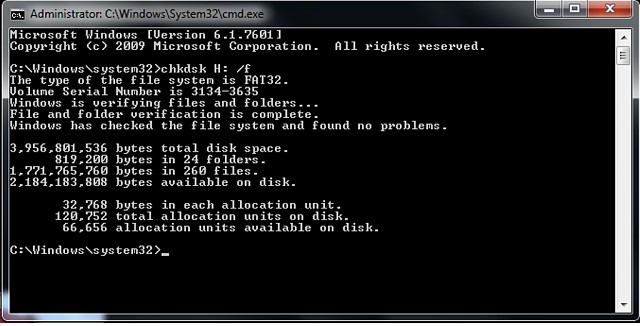
Wirus
Bardzo częstym i dość powszechnym powodem, że system nie wyświetla zawartości napędu flash i prosi o sformatowanie, może być jego infekcja wirusami. Na przykład wirus auto -uniesiony SAT zamienia wszystkie foldery i pliki w skróty, ukrywając je, a niektóre inne wirusy, ogólnie, zaczynają wymagać formatowania przewoźnika i nie wyświetlają jego zawartości. Dlatego jeśli sprawdzenie dysku pod kątem błędów nie doprowadziło do zmian, wykonaj sprawdzenie wirusów.
Aby to zrobić, potrzebujesz zwykłego antywirusa lub przenośnego skanera przeciwwirusowego. Każdy antywirus ma możliwość skanowania systemu do oddzielnego folderu. Musisz określić wymagane formatowanie dysku USB w ustawieniach i poczekać na zakończenie procedury. Jeśli używasz bezpłatnego antywirusa, a on nie trafił w zagrożenie, pobierz jeden z bezpłatnych przenośnych skanerów. Nawiasem mówiąc, napisaliśmy już szczegółową recenzję na naszej stronie internetowej w tym artykule. Sprawdź jego zawartość. Ponadto regularnie monitoruj bezpieczeństwo twojego systemu, aby nie cierpieć z powodu pojawiających się problemów.
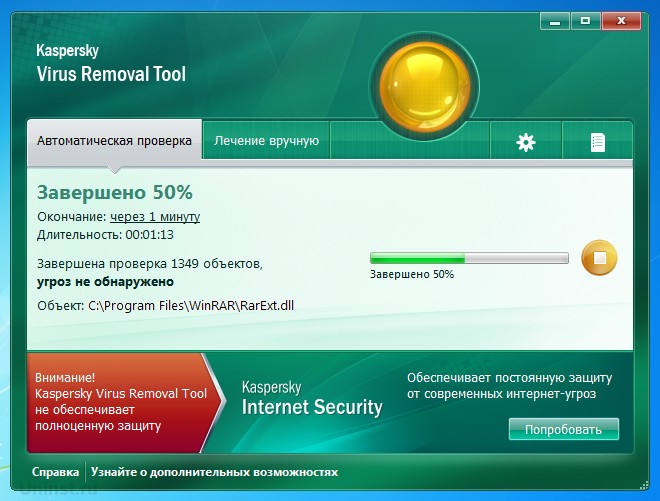
Odzyskiwanie danych
Chociaż w większości przypadków pierwsze dwie metody działają niewątpliwie, wyobraźmy sobie sytuację, że nie pomogli. W takim przypadku możesz spróbować przywrócić dane za pomocą oprogramowania specjalnie zapisanego w tym celu. Istnieje ogromna liczba takich narzędzi. Rozważ dwa najlepsze programy: testDisk i R-Studio. Są proste i całkowicie łatwo jest w nich rozgryźć. Na koniec nie bądź zbyt leniwy, aby oczyścić, ponieważ sformatowany napęd nie zawiera już uszkodzonych sektorów. Jak otworzyć dysk flash za pomocą każdego z narzędzi?
TestDisk
- Pobierz program z oficjalnej strony internetowej programistów - https: // www.CGSecurity.Org.
- Włóż dysk flash USB do komputera, gdy żądanie formatowania go odrzuć.
- Utwórz folder na dysku twardym, w którym zostaną skopiowane przywrócone pliki, rozpakuj do niego pobrany program.
- Uruchom aplikację odzyskiwania, klikając plik PhotoRec_Win.Exe.
- Za pomocą strzałki wybierz żądany dysk, kliknij Enter.
- Wybierz typ tabeli sekcji dysku flash, ponownie, poruszając się wzdłuż listy ze strzałkami. Kliknij Enter, aby potwierdzić.
- Następnie wybierz sekcję do odzyskiwania. Będziesz potrzebować całego dysku. Przesuń wskaźnik za pomocą strzałek i kliknij Enter.
- Wybierz typ systemu plików, zauważając inne, co będzie oznaczać tłuszcz
- Zaznacz folder, w którym zostaną skopiowane pliki przywrócone. Domyślnie utworzona procedura, którą utworzyłeś na samym początku.
- Kliknij Y, aby rozpocząć proces.
- Na samym końcu przejdź do folderu i wyświetl wszystkie przywrócone pliki.
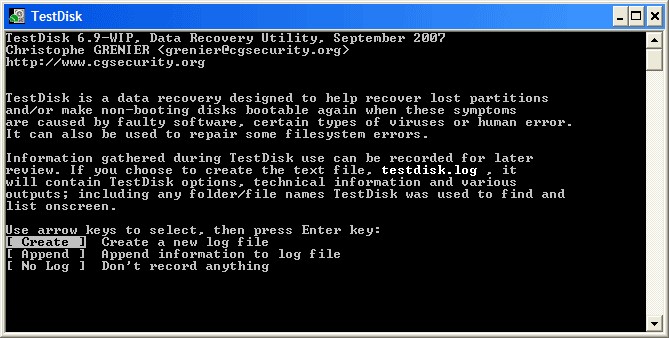
R-Studio
- Pobierz narzędzie z oficjalnej witryny, zainstaluj je na komputerze.
- Otwórz główne menu programu, znajdź dysk flash na liście katalogów. Zwykle wyświetla się na samym dole listy.
- Kliknij przycisk „Skanowanie” u góry ekranu, potwierdź operację w następnym otwartym oknie.
- Zaznacz pliki, które chcesz przywrócić i kliknij przycisk „Przywróć”.
- Poczekaj na koniec i przejdź do folderu, w którym przechowywane są przywrócone informacje.
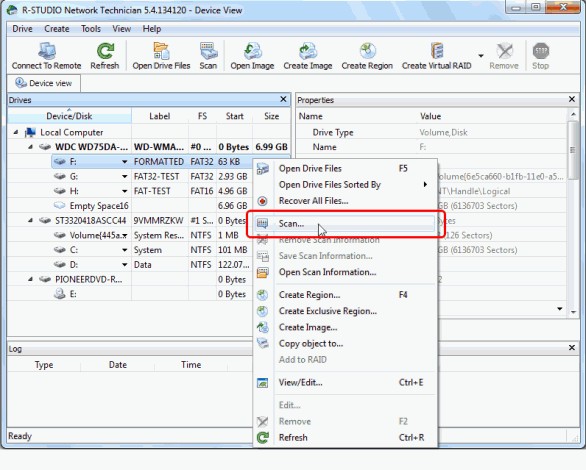
Formatowanie niskiego poziomu
Dość długa procedura, o której nie można pisać w kilku słowach. W tym celu przygotowaliśmy osobny artykuł na temat formatowania niskiego poziomu. W nim namalowaliśmy pełny cykl działań, a także opublikowaliśmy linki do wszystkich niezbędnych narzędzi. Udasz się, jeśli dokładnie przeczytasz dostarczony materiał.
Wniosek
Mamy nadzieję, że pomogliśmy Ci rozwiązać problem, w którym zawartość dysku flash nie otwiera. W komentarzach prosimy o powiedzenie, czy materiał artykułu pomógł ci.

